Le contrôleur de limites permet d'appliquer des limites (supérieure et inférieure) aux valeurs de contrôleur disponibles et de restreindre ainsi l'intervalle de valeurs potentielles de la piste contrôlée. Lors de la définition des caractéristiques d'un personnage, par exemple, vous pourriez ainsi restreindre la rotation des articulations des doigts pour éviter toute inclinaison des doigts vers l'arrière. Lorsqu'une piste est limitée et si vous avez choisi d'activer le contrôleur de limites, vous n'aurez pas la possibilité de définir une valeur hors limites.
Vous pouvez appliquer un contrôleur de limites à la plupart des autres types de contrôleurs ; le contrôleur limité (c'est-à-dire le contrôleur d'origine) est alors considéré comme un enfant du contrôleur de limites dans la hiérarchie de la vue piste.
Le contrôleur de limites permet d'appliquer des limites (supérieure et inférieure) aux valeurs de contrôleur disponibles et de restreindre ainsi l'intervalle de valeurs potentielles de la piste contrôlée. Par exemple, dans un assemblage mécanique, vous pourriez ainsi restreindre la rotation d'une pièce pour qu'elle ne pivote pas au-delà de l'intervalle standard. Lorsqu'une piste est limitée et si vous avez choisi d'activer le contrôleur de limites, vous n'aurez pas la possibilité de définir une valeur hors limites. Vous pouvez appliquer un contrôleur de limites à tout type de contrôleur ; le contrôleur limité (c'est-à-dire le contrôleur d'origine) est alors considéré comme un enfant du contrôleur de limites dans la hiérarchie de la vue piste.
Etant donné que le contrôleur de limites ne change pas le contrôleur d'origine, il est très facile de passer de l'animation d'origine à l'animation limitée simplement en activant ou désactivant les limites. Si vous décidez, en revanche, de réduire le contrôleur de limites, l'animation est forcément limitée et l'animation d'origine n'est plus disponible.
La préparation et la création d'animations sont plus rapides avec le contrôleur de limites. Il n'est plus utile que les expressions ou les scripts produisent les mêmes actions. cela facilite les opérations d'automatisation dans les hiérarchies et les personnages et la création d'effets (éviter des collisions, limites de connexion CA, etc.).
Un réalisateur technique peut, par exemple, prévoir des limites pour les valeurs flottantes que les animateurs ajusteront pour faciliter le positionnement, imposer des normes ou éviter les incohérences et les erreurs. Le réalisateur technique peut fixer des limites dans les cas suivants :
- intensité (lumière)
- rotation des doigts
- cadrage de position pour les tiroirs coulissants
- focale de la caméra
- limitation de la résolution des patchs en fonction de celle gérée par le moteur de jeu
Les concepteurs de personnages ont la possibilité d'utiliser des limites pour créer des relations complexes ou définir des raccourcis très pratiques. Cela peut présenter un intérêt dans les cas suivants :
- Mettre en relation les os impliqués dans la torsion du poignet avec la rotation de la main, en limitant la rotation du poignet ou de la main en cas de basculement.
- Empêcher toute translation non naturelle d'un objet assistant CI spline en appliquant les valeurs limites des pistes Position locales selon l'angle ou la distance de l'objet assistant par rapport aux objets assistants qui l'entourent.
- Réagir lorsque la CI est désactivée et appliquer les limites de la solution en mode CA.
- Restreindre la position de l'objet cible de l'angle plan résolution de la chaîne CI pour le genou pour éviter qu'il passe derrière le personnage. L'objet cible est alors lié à la racine du personnage.
Cas pratiques
Voici quelques cas pratiques d'utilisation du contrôleur de limites :
- Sélectionnez les pistes Rotation Y de tous les os du doigt de la main d'un personnage et affectez-leur un contrôleur de limites. Servez-vous du mode Définir clé pour positionner les doigts aux extrémités de leurs intervalles de mobilité, puis utilisez les commandes Définir limite supérieure/limite inférieure du menu contextuel
 pour restreindre le mouvement des doigts. Remarque : les limites sont intégrées au mode Définir clé via la catégorie " Autre ".
pour restreindre le mouvement des doigts. Remarque : les limites sont intégrées au mode Définir clé via la catégorie " Autre ". - Après avoir appliqué un contrôleur de bruit à la piste Rotation X d'un objet (représentant le volet d'une fenêtre) pour le faire trembler, vous constatez que l'objet coupe le bâtiment dans la partie inférieure de son intervalle de mobilité. Appliquez un contrôleur de limites à la piste et définissez la valeur Limite inférieure de façon empêcher cette intersection.
- Admettons que le vent arrache le volet de la fenêtre du bâtiment à l'image 100. Si le contrôleur de bruit fait partie d'une liste flottante avec un flotteur Bézier, vous pouvez régler le poids sur 0 à l'image 100, au moment même où le volet est arraché du bâtiment. C'est à ce moment précis que l'animateur marquera l'animation. Il serait inutile de prévoir une limite après l'image 100. Vous devriez, en revanche, appliquer la commande Définir limite inférieure à l'image 99 et changer la valeur Limite inférieure au niveau de l'image 100 pour réduire le seuil limite à son minimum, voire même le supprimer. Il conviendrait enfin de définir des images clés afin d'animer le mouvement au-delà de l'image 100.
Limitations relatives au contrôleur de limites
Tenez compte des limites suivantes associées aux contrôleurs de limites :
- Les contrôleurs de limites ne limitent pas les connexions CI. Les solutions CI utilisent toutes leurs propres limites et ne tiennent pas compte des contrôleurs de limites. La CI interactive utilise les contrôleurs actuels, mais a également ses propres limites. L'utilisation de contrôleurs de limites avec un système de CI interactive donnera des résultats imprévisibles.
- Le contrôleur de limites gère uniquement les contrôleurs flottants et n'est donc disponible que sous le nom Limite flottante.
- Les limites supérieure et inférieure sont exprimées dans les mêmes unités ou coordonnées que celles utilisées par le contrôleur limité. Les limites flottantes sur une piste Position X sont, par exemple, exprimées en coordonnées locales et non en coordonnées universelles.
Procédures
Exemple : pour utiliser le contrôleur de limites :
- Commencez avec un objet animé et ouvrez l'éditeur de courbes.
Dans cet exemple, la position de la théière était animée sur l'axe X sur une étendue comprise entre -45 et 40 environ, et sur l'axe Y entre la position -80 et 54 environ.
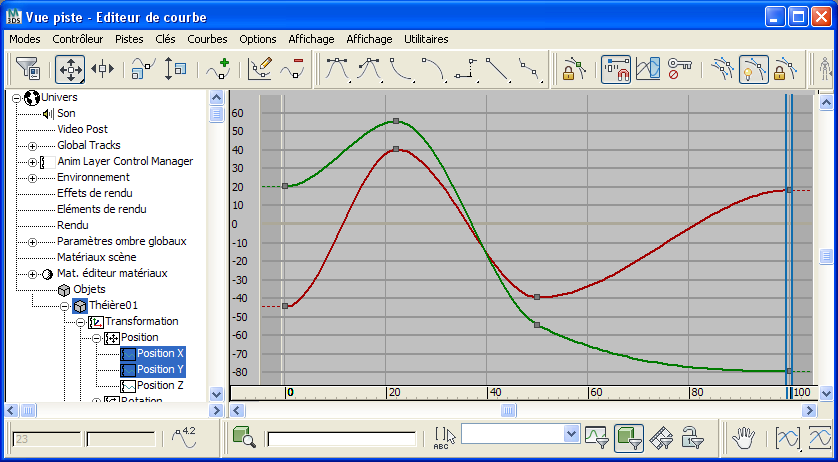
- Affectez le contrôleur de limites flottant à une piste. Dans cet exemple, nous l'affecterons à la piste Position X.
Cela a pour effet d'ouvrir la boîte de dialogue Contrôleur limite flottant qui vous permet de fixer les limites et de définir d'autres valeurs importantes. La méthode interactive a l'atout d'être simple. Veuillez donc pour l'instant accepter les valeurs par défaut proposées en fermant la boîte de dialogue.
La piste conserve son nom d'origine (Position X, dans cet exemple), mais l'icône a changé pour vous signaler qu'il s'agit à présent d'un contrôleur de limites susceptible d'être développé (voir l'illustration à l'étape suivante).
- Développez la piste.
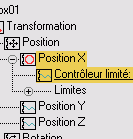
La hiérarchie contient une piste enfant, appelée Contrôleur limité, et une nouvelle branche enfant extensible appelée Limites.
- Cliquez sur la piste Position X, puis sur la piste Contrôleur limité pour établir une comparaison.
Comme le mouvement d'origine sur l'axe X est circonscrit aux limites par défaut, les deux pistes sont identiques.
- Déplacez l'animation jusqu'à la position limite souhaitée sur l'axe X. Dans le cas présent, nous fixerons la limite inférieure à la position -20.
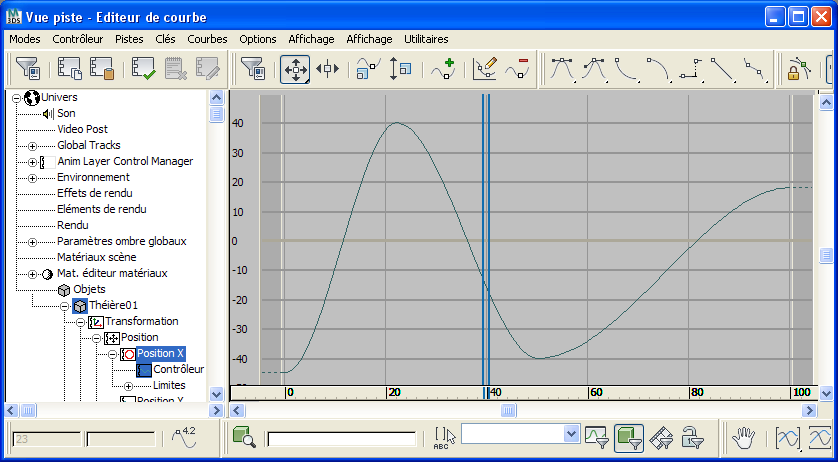
- Sélectionnez la piste Position X, puis cliquez avec le bouton droit et choisissez Contrôleur limite
 Définir limite inférieure dans le menu contextuel.
Définir limite inférieure dans le menu contextuel. 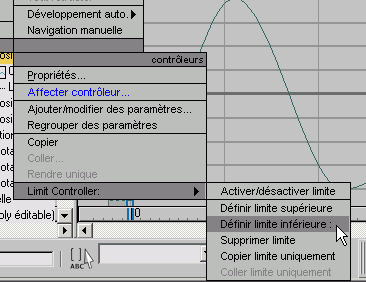
Cela a pour effet de détourer la courbe du graphique en dessous de la limite inférieure. Lorsque vous déplacerez l'animation, l'objet n'ira pas au-delà de cette position.
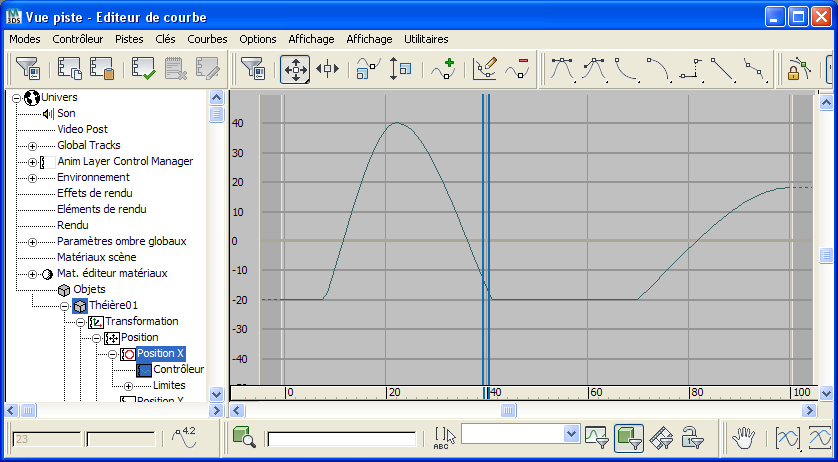
- Faites à nouveau défiler l'animation, arrêtez-la à l'endroit où vous souhaitez fixer la limite supérieure, cliquez avec le bouton droit sur la piste Position X et choisissez Contrôleur limite
 Définir limite supérieure.
Définir limite supérieure. 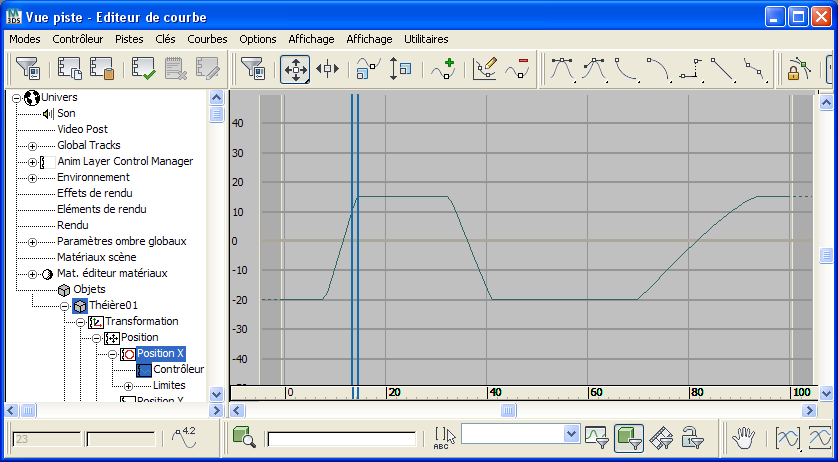
Dans le cas présent, nous fixerons cette limite à 13. Cela a pour effet de détourer la courbe du graphique au-dessus de la limite supérieure et en dessous de la limite inférieure. Le mouvement qui en résulte est contraint.
- Faites défiler l'animation.
Le mouvement sur l'axe X est limité à chaque extrême ; alors qu'au départ, l'objet sortait des limites, on a maintenant l'impression qu'il heurte un mur.
- Comparez à nouveau les deux pistes.
Le détourage est clairement visible au niveau des limites supérieure et inférieure sur la piste Contrôleur limite (Position X), alors que la piste Contrôleur limité continue à montrer l'ampleur du mouvement d'origine.
Il est donc possible d'activer le contrôleur de limites afin de rétablir temporairement le mouvement d'origine.
- Sélectionnez la piste Position X, puis cliquez avec le bouton droit et choisissez Contrôleur limite
 Activer/désactiver limite.
Activer/désactiver limite. Il suffit de déplacer à nouveau l'animation pour constater que l'objet a repris son mouvement d'origine.
- Choisissez à nouveau Contrôleur limite
 Activer/désactiver limite pour restaurer les limites.
Activer/désactiver limite pour restaurer les limites. Vous pouvez copier le contrôleur de limites de deux manières : en vous intéressant simplement aux limites ou à la fois aux limites et au mouvement. Commençons par le premier cas de figure.
- Sélectionnez la piste Position Y et remarquez les différences entre sa courbe et celle de la piste Position X.
- Sélectionnez la piste Position X, puis cliquez avec le bouton droit et choisissez Contrôleur limite
 Copier limite uniquement.
Copier limite uniquement. - Sélectionnez la piste Position Y, puis cliquez avec le bouton droit et choisissez Contrôleur limite
 Coller limite uniquement. Dès que la boîte de dialogue Coller apparaît, cliquez sur OK pour confirmer l'opération.
Coller limite uniquement. Dès que la boîte de dialogue Coller apparaît, cliquez sur OK pour confirmer l'opération. La piste Position Y contient désormais les mêmes limites et la même étendue que la piste Position X, mais à la différence de celle-ci, elle a conservé son mouvement sous-jacent d'origine. Pour le vérifier, comparez la piste Position Y avec sa piste enfant Contrôleur limité.
Vous allez maintenant copier l'intégralité (mouvement et limites compris) de la piste limitée Position X sur la piste Position Z. La piste Position Z n'est pas animée actuellement.
- Sélectionnez la piste Position X, puis cliquez avec le bouton droit et choisissez Copier.
- Sélectionnez la piste Position Z, puis cliquez avec le bouton droit et choisissez Coller.
Comparez les pistes Position X et Position Z ainsi que leurs pistes enfant Contrôleur limité respectives. Chaque paire correspondante de courbes est identique. Le mouvement donne l'impression que l'objet heurte le bord intérieur d'une boîte.
Nous allons maintenant examiner les paramètres Tampon lissage. Par défaut, le fait de limiter une courbe induit des angles aigus et provoque des changements brusques de trajectoire. Il est possible de corriger ce phénomène à l'aide des paramètres Tampon lissage, pour produire un mouvement plus naturel.
- Sélectionnez la piste Position X, puis cliquez avec le bouton droit et choisissez Propriétés.
Vous accédez à nouveau à la boîte de dialogue Contrôleur limite flottant.
- Servez-vous de la double flèche de la zone Limite supérieure
 Tampon lissage pour augmenter progressivement la valeur Tampon lissage jusqu'à son niveau maximal.
Tampon lissage pour augmenter progressivement la valeur Tampon lissage jusqu'à son niveau maximal. Plus la valeur augmente, plus les angles correspondant à la limite supérieure sur le graphique s'adoucissent.
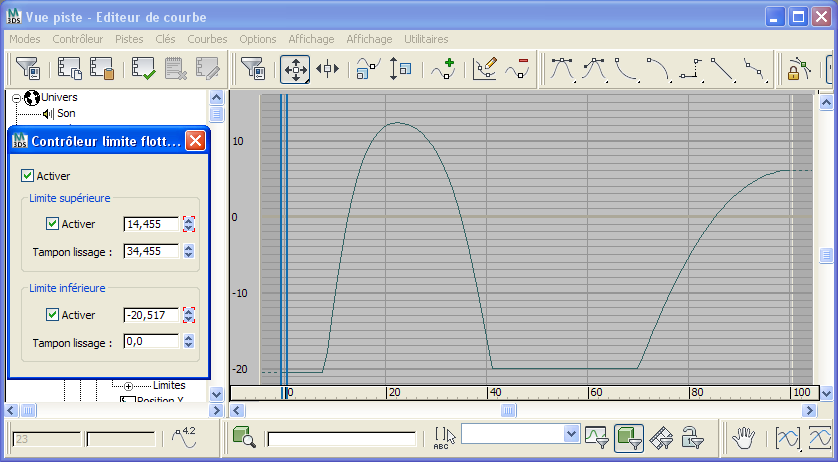
Notez qu'il existe une limite supérieure à cette valeur ; dans notre exemple, il s'agit de 34.973. Cette limite est déterminée par les valeurs des trois autres paramètres de la boîte de dialogue.
- Essayez à présent d'augmenter la valeur dans la zone Limite inférieure
 Tampon lissage. Cela est impossible lorsque la valeur Tampon lissage est à son maximum dans la zone Limite supérieure.
Tampon lissage. Cela est impossible lorsque la valeur Tampon lissage est à son maximum dans la zone Limite supérieure. - Diminuez la valeur Tampon lissage dans la zone Limite supérieure, puis augmentez cette valeur dans la zone Limite inférieure.
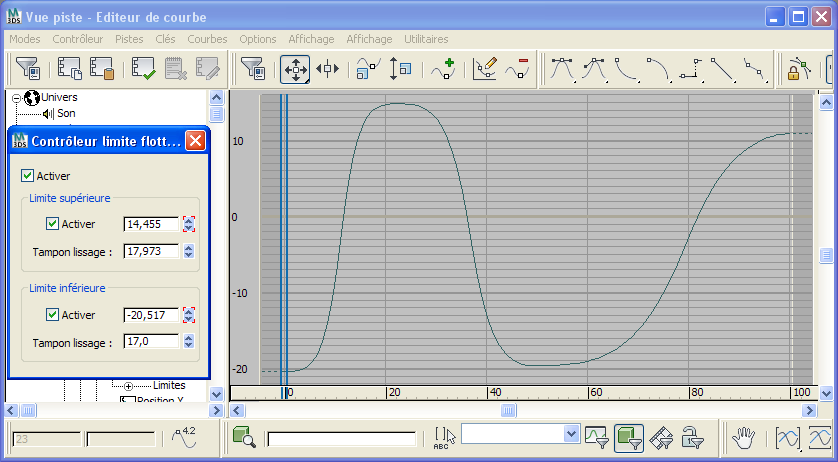
Le lissage s'applique désormais aux deux extrémités (limites supérieure et inférieure).
Interface
L'interface du contrôleur de limites se compose de la boîte de dialogue Contrôleur limite flottant et de plusieurs options de menu contextuel.
Boîte de dialogue Contrôleur limite flottant
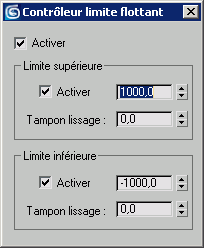
Cette boîte de dialogue s'affiche la première fois que vous affectez le contrôleur de limites ou lorsque vous cliquez avec le bouton droit de la souris sur une piste de contrôleur de limites en surbrillance et choisissez Propriétés.
- Activer
-
Permet d'activer/désactiver le contrôleur de limites. Lorsque ce paramètre est désactivé, les valeurs d'origine de la piste limitée sont appliquées. Lorsqu'il est désactivé, les valeurs d'origine sont restreintes en fonction des valeurs Limite supérieure et Limite inférieure.
Remarque : Il est possible d'activer et de désactiver simultanément tous les contrôleurs de limites de la scène grâce à la commande Activer/désactiver limites proposée dans le menu Animation de 3ds Max. Si certains sont activés et d'autres ne le sont pas, la fonction Activer/désactiver limite les active tous.
Zone Limite supérieure
- Activer
- Active/désactive la limite supérieure fixée par le contrôleur. Lorsque ce paramètre est désactivé, aucune limite supérieure n'est imposée. Valeur par défaut : activé.
- [Valeur Limite supérieure]
- Plus haute valeur permise par le contrôleur de limites. Toutes les valeurs dépassant cette valeur dans le contrôleur d'origine prennent automatiquement cette valeur limite, sauf si la fonction de lissage est activée. Valeur par défaut : 1000,0.
Il est possible d'animer cette valeur (en faisant appel à la technique des images clés ou à d'autres méthodes d'animation classiques) et de manipuler cette animation dans la vue piste par l'intermédiaire de la piste Limite supérieure dans la branche Limites du contrôleur.
- Tampon lissage
- Spécifie une valeur de lissage, de façon à augmenter et réduire progressivement les valeurs écrêtées en début et en fin de région de détourage au lieu de les ramener brusquement aux valeurs limites fixées.
Le lissage total maximum qu'il est possible d'appliquer dépend des valeurs choisies pour la Limite supérieure et la Limite inférieure. Il ne peut pas être supérieur à la somme (Limite supérieure
 valeur Tampon lissage) + (Limite inférieure
valeur Tampon lissage) + (Limite inférieure  valeur Tampon lissage). Pour optimiser le lissage aux niveaux d'écrêtage supérieur et inférieur, appliquez le seuil maximum à l'une des deux valeurs Tampon lissage, puis divisez ce chiffre par deux. Donnez également la valeur obtenue à l'autre valeur Tampon lissage.
valeur Tampon lissage). Pour optimiser le lissage aux niveaux d'écrêtage supérieur et inférieur, appliquez le seuil maximum à l'une des deux valeurs Tampon lissage, puis divisez ce chiffre par deux. Donnez également la valeur obtenue à l'autre valeur Tampon lissage. Il est possible d'animer la valeur Tampon lissage (en faisant appel à la technique des images clés ou à d'autres méthodes d'animation classiques) et de manipuler cette animation dans la vue piste par l'intermédiaire de la piste Lissage supérieur dans la branche Limites du contrôleur.
Zone Limite inférieure
- Activer
- Active/désactive la limite inférieure fixée par le contrôleur. Lorsque ce paramètre est désactivé, aucune limite inférieure n'est imposée. Valeur par défaut : activé.
- [Valeur Limite inférieure]
- Plus petite valeur permise par le contrôleur de limites. Toutes les valeurs en dessous de cette valeur dans le contrôleur d'origine prennent automatiquement cette valeur limite, sauf si la fonction de lissage est activée. Valeur par défaut : -1000,0.
Il est possible d'animer cette valeur (en faisant appel à la technique des images clés ou à d'autres méthodes standard) et de manipuler cette animation dans la vue piste par l'intermédiaire de la piste Limite inférieure dans la branche Limites du contrôleur.
- Tampon lissage
- Spécifie une valeur de lissage, de façon à réduire et augmenter progressivement les valeurs écrêtées en début et en fin de région de détourage au lieu de les ramener brusquement aux valeurs limites fixées.
Le lissage total maximum qu'il est possible d'appliquer dépend des valeurs choisies pour la Limite supérieure et la Limite inférieure. Il ne peut pas être supérieur à la somme (Limite supérieure
 valeur Tampon lissage) + (Limite inférieure
valeur Tampon lissage) + (Limite inférieure  valeur Tampon lissage). Pour optimiser le lissage aux niveaux d'écrêtage supérieur et inférieur, appliquez le seuil maximum à l'une des deux valeurs Tampon lissage, puis divisez ce chiffre par deux. Donnez également la valeur obtenue à l'autre valeur Tampon lissage.
valeur Tampon lissage). Pour optimiser le lissage aux niveaux d'écrêtage supérieur et inférieur, appliquez le seuil maximum à l'une des deux valeurs Tampon lissage, puis divisez ce chiffre par deux. Donnez également la valeur obtenue à l'autre valeur Tampon lissage. Il est possible d'animer la valeur Tampon lissage (en faisant appel à la technique des images clés ou à d'autres méthodes d'animation classiques) et de manipuler cette animation dans la vue piste par l'intermédiaire de la piste Lissage inférieur dans la branche Limites du contrôleur.
Menu contextuel du contrôleur de limites
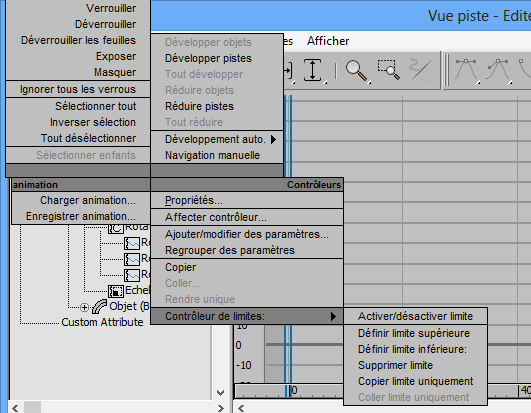
Pour accéder au menu contextuel du contrôleur de limites, sélectionnez une piste Contrôleur limite dans la hiérarchie de la vue piste, cliquez sur la piste avec le bouton droit de la souris et déplacez le curseur jusqu'à l'option de menu Quadrant Contrôleurs  Contrôleur limite.
Contrôleur limite.
- Activer/désactiver limite
- Active ou désactive le contrôleur de limites. Cela revient à cocher ou non la case Activer dans la boîte de dialogue Contrôleur limite flottant.
- Définir limite supérieure
- Applique, au niveau de l'image actuelle dans la piste Limite supérieure, une valeur/clé équivalente à celle de l'image actuelle de la piste limitée. S'il n'y a qu'une seule clé, la valeur de la limite est constante dans le temps.
- Définir limite inférieure
- Applique, au niveau de l'image actuelle dans la piste Limite inférieure, une valeur/clé équivalente à celle de l'image actuelle de la piste limitée. S'il n'y a qu'une seule clé, la valeur de la limite est constante dans le temps.
- Supprimer limite
- Efface le contrôleur de limites et rétablit le contrôleur d'origine sans aucune limite.
- Copier limite uniquement
- Copie seulement les valeurs limites et ignore le contrôleur limité de la piste sélectionnée.
- Coller limite uniquement
- Applique uniquement les valeurs limites copiées ou ajoute un contrôleur de limites avec les valeurs copiées s'il n'en n'existe pas déjà, tout en conservant les valeurs de la piste limitée d'origine.
Comme pour le collage des pistes du contrôleur, vous pouvez coller les valeurs limites en tant que copie ou instance du contrôleur de limites copié, en ayant la possibilité de remplacer toutes les instances de la cible du collage.